更新时间:2023-07-16
Win11怎么检测驱动是否正常?当电脑驱动程序出现问题时,我们可以借助工具进行验证找出问题,这边可以使用Verifier命令,Verifier是一款在高压环境下检验各个驱动程序运行情况的一个工具,在一个高压的情况下,当任何一个驱动程序出现问题,导致电脑出现蓝屏。我们都可以根据蓝屏提示信息,找到相应的驱动程序,进行删除,或更新,从而解决蓝屏问题。下面我们一起来看看具体如何操作吧。
1、首先,按键盘上的【 Win + S 】组合键,或点击任务栏上的【搜索图标】;
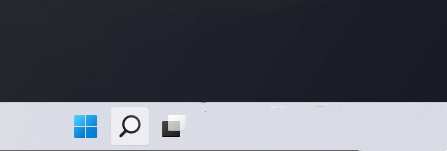
2、Windows 搜索窗口,顶部搜索框,输入【verifier】,再点击【以管理员身份运行】verifier命令;
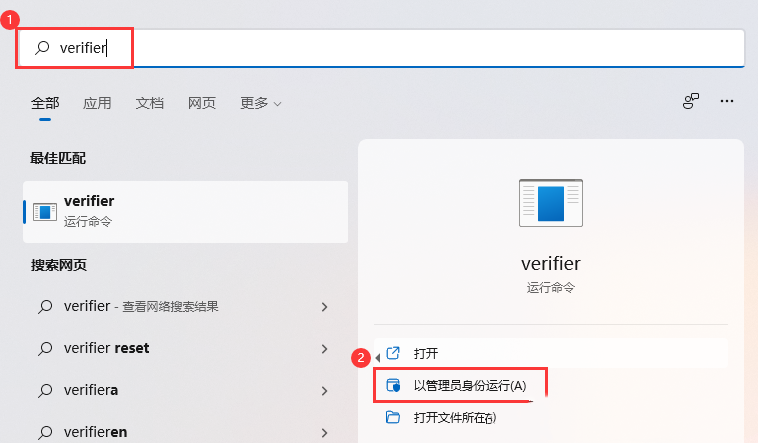
3、驱动程序验证程序管理器窗口,选择一个任务,默认选择【创建标准设置】,再点击【下一页】;
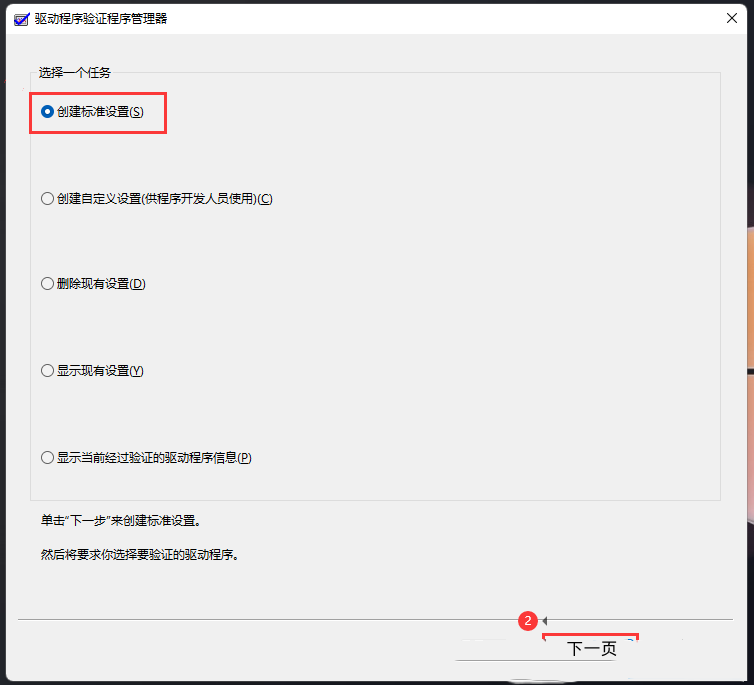
4、选择要验证的驱动程序,默认选择【自动选择未经签名的驱动程序(验证安装在这部计算机上的所有未签名的驱动程序。将显示这些驱动程序的列表)】,再点击【下一页】;
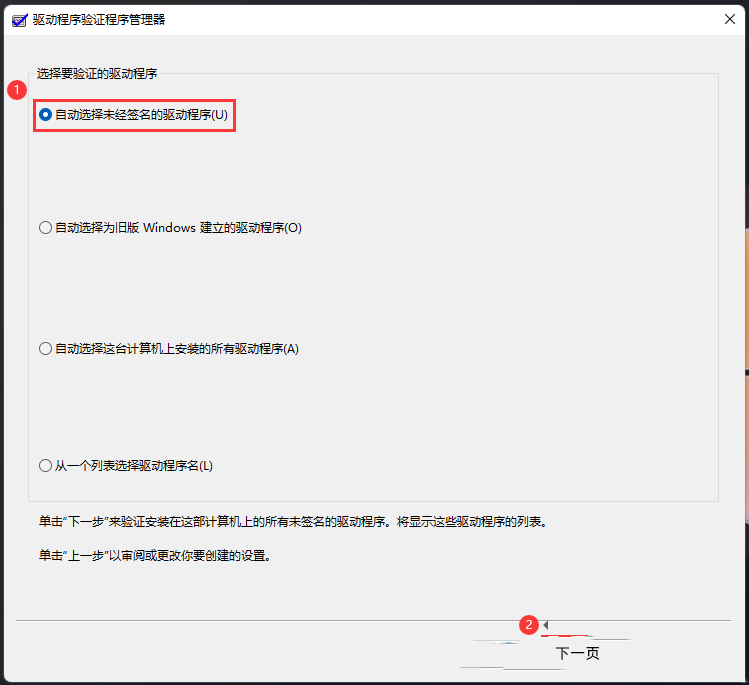
5、如果电脑没有未签名的驱动程序,则会弹出相应的提示框;
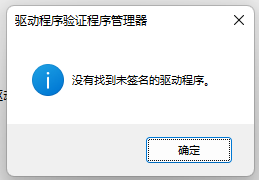
我们也可以使用第三方驱动程序,比如:驱动总裁,它能够自动扫描、安装、修复和更新电脑需要的任何驱动程序。
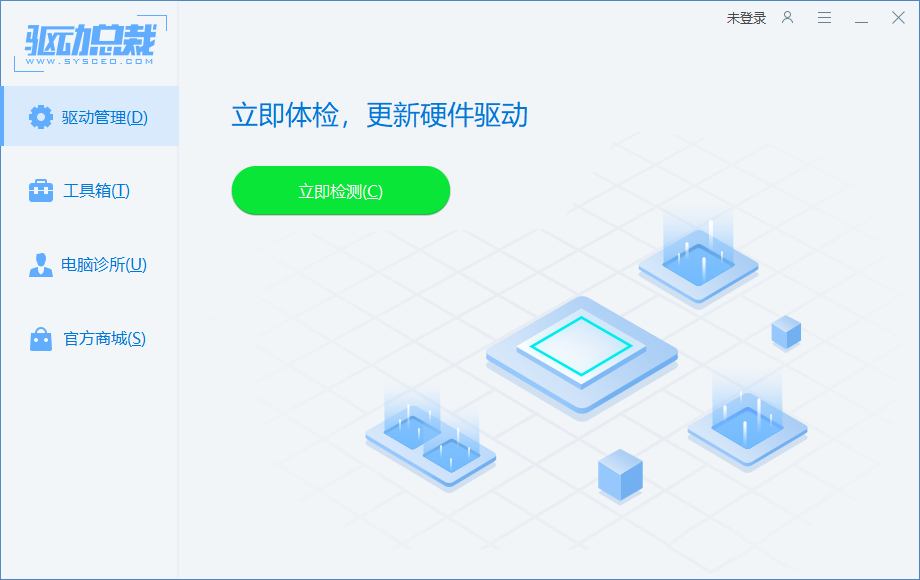
最新文章
Win11怎么检测驱动是否正常
2023-07-160x80072ee2 激活失败怎么解决
2023-07-16Wps如何开启数据分析工具Wps开启数据分析工具的方法
2023-07-16Win11怎么查MAC地址Win11电脑如何查看mac地址
2023-07-16内核错误怎么解决Win11系统内核错误解决方法
2023-07-16win11恢复出厂设置对电脑有影响吗?win11恢复出厂设置对电脑有伤害吗?
2023-07-16微软应用商店0x000001F7打不开怎么解决
2023-07-16Win10XBOX提示更新程序却显示正在加载怎么办
2023-07-16Win10怎么知道电脑的IP地址查电脑的ip地址在哪里查
2023-07-16Win11如何给系统盘瘦身Win11系统盘瘦身方法
2023-07-16发表评论